Ubuntu杀死进程kill
整体流程
- 找到进程的PID
- kill PID
查找进程
查找的方式有很多,如top、htop、ps、pidof、system monitor等。
system monitor类似于Linux版的任务管理器,可以直接通过右键杀死进程。如果没有安装,可以通过sudo apt-get install gnome-system-monitor。
也可以通过top和htop的方法,按下k(具体按键,看操作界面提示),输入PID,回车。
今天介绍通过ps和pidof。
pidof
用于查到进程的PID。使用方式很简单,但是需要知道进程的名字,如果是软件的话,就是软件名。
pidof your_process_name

一个软件可能有很多个进程,如果只杀掉其中一个的话,可能这个软件不会被杀掉。之后,会讲解如何全部杀掉。
ps
ps(process status)用于显示当前进程的状态,类似于Windows的任务管理器。它的参数非常多,这里仅介绍针对杀进程用得上的参数。参数区分大小写
# 列出所有进程
ps -A
# 显示所有包含其他使用者的进程 -> 这台电脑正在运行的所有进程
ps -aux # ps aux 也可以
输出中,只需要关注PID。
USER PID %CPU %MEM VSZ RSS TTY STAT START TIME COMMAND
-
USER:用户
-
PID:进程号
-
CPU:占用CPU的使用率
-
MEM:物理内存的使用率,即运行内存,断电要丢失信息
-
VSZ、RSS、TTY,我预感我用不上,有需求的小伙伴可以自行查阅
-
STAT:运行状态。有很多状态,有需求的小伙伴可以自行查阅
-
START:进程开始时间
-
TIME:执行时间
-
COMMAND:执行的命令
常用方式:ps -aux | grep xxx

有的输出很长,不要担心,只需要关注PID即可,即6605,6610,6611,6646,6747等。
杀掉进程
注意:kill命令只是发送指定的信号到程序。
常用命令
kill -l:查看信号。可以加入信号名,查看该信号对应的数字。
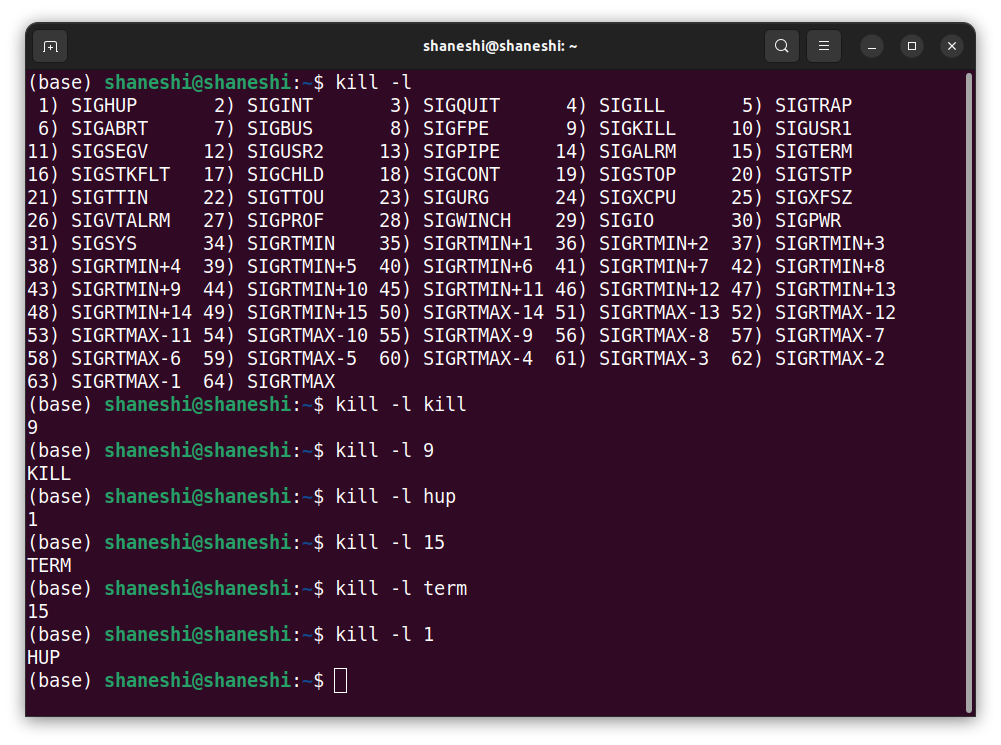
- 常用信号
默认信号是TERM。
# 正常杀死进程
kill PID
kill -15 PID
kill -TERM PID
# 强制杀死进程
kill -9 PID
kill -KILL PID # KILL信号相当于9数字
# 重新加载进程,即重新运行
kill -1 PID
kill -HUP PID
忘记了,都可以通过kill -l查看。
- 其他进程终止方法
只有kill需要PID,其他都是进程名。之前使用的信号(如TERM、KILL、HUP)在下面的命令里都能使用。默认是使用TERM信号。
- killall。通过名字,杀掉该名字下的所有进程。实用于一个软件但是开启了多个进程的时候。
killall -signal process_name
- pkill。通过名字,杀掉该名字下的所有进程。与killall不同,它的名字可以是完整的名字,也可以是部分名字。
pkill -signal porcess_full_name (or process_part_name)
总结:pkill最方便,因为可以一次性通过部分进程名杀掉所有进程,所以如果熟悉进程的话,都可以不用去查找进程。


 浙公网安备 33010602011771号
浙公网安备 33010602011771号